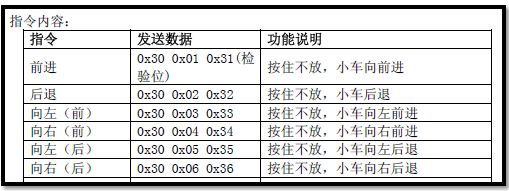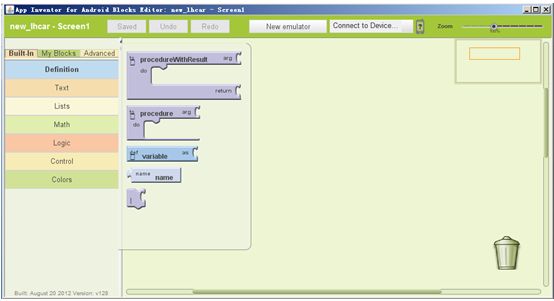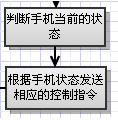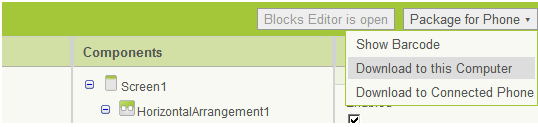教你不用编程,设计一个Android蓝牙遥控小车软件
很多热衷于玩单片机小车、机器人的童靴,往往也向往着有天能自己编写一个Android手机的遥控程序,通过自己的手机遥控小车, 单片机程序用C语言或者汇编什么的都可以容易完成,,无奈要写一个上位机的Android控制程序就要会java、还要学一点xml知识,对于只学过C 或C++的人来说……..╮(╯▽╰)╭
不过万能的Google提供了一款云端Android程序开发工具: AppInventor。因为对于想要用手机控制机器人的使用者而言,他们不大需要太华丽的界面,只要使用基本组件例如按钮、文字输入输出即可,所以,App Inventor 让你抛开复杂的程序代码,使用搭积木式的方法来完成您的Android程序。(完全不需要编程哦)
上个效果图先,俺做的智能小车控制软件:
呵呵,有没有跃跃欲试的冲动?按照下面的步骤一步一步来吧:
一、 要有一台电脑(废话呀…………)
系统需求:
1)Macintosh:Mac OS X 10.5,10.6
2)Windows系列:Windows XP,Windows Vista,Windows 7都可以的
3)GUN/Linux系统:Ubuntu 8+,Debian 5+ 等。
1)Mozilla Firefox 3.6或更高
2)Apple Safari 5.0或更高
3)Google Chrome 4.0或更高
4)IE6及更高
其次测试一下你的Java环境配置是否正确:
这需要在你的电脑上能够运行Java ,目前官方更新到了Java 7,如果没有安装的话,可以在Oracle官方网站上去下载(我的电脑有没有装了java呢?到java 的官方链接里看一下知道了)。 要有一个Gmail帐号,个人认为Gmail邮箱是必备的邮箱啊,没有就申请一个。
最后,安装App Inventor软件包:在使用App Inventor之前,你还需要安装一个叫做App Inventor Setup的软件包在你的电脑上。当然你需要根据你的操作系统来下载不同的软件包的。这里我提供的是Windows系统下的软件包,其他的可以在Google的网站上去下载!下载完成后的文件名应该是:AppInventor_Setup_Installer_v_1_2.exe (~92 MB), 点击打开安装即可,这里建议最好不要更改安装路径的。这里提供以下地址:(鉴于无url权限╮(╯▽╰)╭,自己在google上百度一下吧)
到目前为止,以上4个步骤如果都顺利,那么我们可以登录这里开始编写Android软件啦
(搜索关键字:appinventor):点击右边的红色“Invent”按钮进入MyProjects页面,这里就可以新建工程,开始编写Android软件了。
网站上也提供了一些教程。有兴趣可以浏览下。
二、 编写下位机(单片机小车)程序,设置好蓝牙通信协议。
走到第二步,对于很多智能小车、机器人爱好者来说都不是问题了。
先理一下Android手机与小车的遥控方式:
这样一来,手机发送事先规定好的数据指令,蓝牙模块接收到,再传送给小车,小车对指令进行一下Switch,,是前进指令的就前进、该后退的就后退……
相应的,下位机小车应该要有的几个基本功能函数,它们应该是:
前进函数(Forward(void) )、后退(Backward(void) )、左转(Lift(void))、右转(Right(void) )、停止(Stop(void) )。
这里名称是否一致,内容是什么的无关紧要,你也可以拿来控制机器人相应的动作,下位机由人怎么写控制函数的程序段都行。。这里是我们设定的小车的协议,有这个现成的下位机程序供我们驱动,玩其他智能小车、机器人的童靴可以自己编嘛。
(程序在: LHcar光盘\No.3-Lighthouse源代码\Chapter10-小车综合程序\No.8-Android遥控蓝牙小车)
目前就先控制这几个命令吧,协议里面加、减速,转圈等功能就不做控制了。
个人按照自己的要求写好下位机程序,这一步就算完成了。
三、 利用Appinventor开始搭建Android控制软件。
第三步了,在这之前先对Appinventor界面做一下讲解:
A、建立一个新工程:(红框所示位置)
B、如图,进入到了软件编辑界面以此可见各个区域的功能(控件编辑区、虚拟的软件界面、软件所添加使用的控件、当前选中控件的属性、“Block Editor”and“Package for Phone”)
我们将需要使用的控件从控件编辑区拖拽到虚拟的软件界面,并对相应的控件,修改其属性。
添加完控件,点击“Block Editor”将进入搭积木式的编程界面 :
“New emulator”是生成一个Android***,由于体态传感器和蓝牙设备模拟器是无法实现的,所以还是连接自己的手机吧,右边的“Connect to Device”可以连接自己的手机,这样编程过程中,会实时的显示软件界面和程序运行状况。
Block Editor里面各类模块代表的意义:

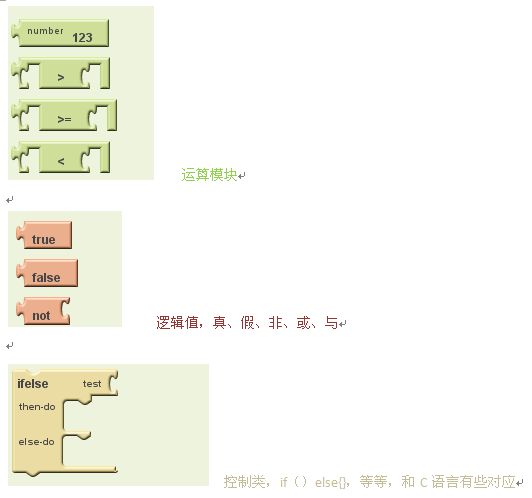


现在该考虑一下我们的Android软件要怎么运行,列出来需要哪些控件。
向前按钮、向后按钮、向左、向右、………,哦,不要这样吧,试一试手机的重力感应功能,通过手机体态传感器来控制小车显然比按按钮更酷一些。
简要流程图: 我的手机软件截图:
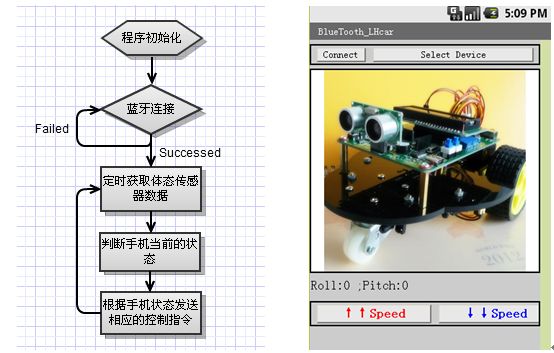
可能要添加的控件:
Button :按钮,用来触发某功能
Label: 标签,用来显示当前状态
BluetoothClient : 蓝牙控件,用来蓝牙配对、连接、通信。
Clock: 时钟,定时触发某程序段
OrientationSensor: 体态传感器,目前绝大多数的手机都有的,用来获取手机当前的状态(倾倒度数、斜率角度等等);
TinyDB :一款手机上的简易数据库控件,这里用来记录软件上次运行时配对过的蓝牙设备,便于选取。
Notifier :警示窗口,当软件运行出现意外时,提示信息,避免程序崩溃掉。
Arrangement :把按钮、Label等控件排列整齐
图文详解:

考虑更多的细节……
1、

程序初始化时:
应该检查体态传感器是否存在于手机,没有传感器的话,再往下也就没有执行的意义了;
时钟当前最好设置为关闭状态,因为蓝牙还没有连接呢,还不需要读取传感器、判断手机动作吧;
读取数据库,之前有没有配对过的蓝牙设备呢?有的话就列出出来,供我们下面选择,没有也得告诉一下我们吧;


这里借用一张图片:
(X轴: Pitch, Y轴: Roll, Z轴: Yaw, (App Inventor中称为Azimuth方位角).)

可以用手机自测一下,这用我们只用Roll 和Pitch两个数据,当手机平置时,它们接近于0,当手机前翻或侧翻时,两个值分别在±90之间变化。利用这两个数据便可搭建传送蓝牙指令的程序了。
4、
我们把发送指令的程序段放在时钟里面,这里每300ms执行一次程序段:

5、
最后考虑一下当程序出错了要怎么办吧:

Final:
自此,程序模块搭建完成了,返回到软件便捷界面。点击“Download to this Computer”等一小会就会下载下来打包的.apk文件,安装到手机里面就可以使用了。
这里提供一个好看点的Ico图标: